Bienvenido a mi tutorial de After Effects, donde te mostraré cómo puedes ajustar el contenido de los textos en tu animación basado en los picos de la música. En este tutorial nos enfocaremos en ajustar el contenido de texto en momentos de fuertes picos musicales y te explicaremos detalladamente cómo puedes lograrlo en tu composición.
Principales conclusiones
Aprenderás cómo optimizar la escala y posición de tu capa de texto, agregar cambios de color apropiados, incluir efectos de brillo y animar el contenido de texto, todo sincronizado con la música.
Instrucciones paso a paso
Para animar correctamente tu capa de texto y sincronizarla con la música, sigue estos pasos:
Primero, observamos la escala de la capa de texto para asegurarnos de que esté centrada. Abre la capa de texto y verifica los valores de escala. Es crucial que la escala se realice de forma uniforme desde el centro. Debemos ajustar el punto de anclaje de la capa de texto para que el centro del texto se posicione en el cruz del cursor. Mueve el punto de anclaje en el eje X y luego en el eje Y para colocarlo exactamente donde lo deseas.
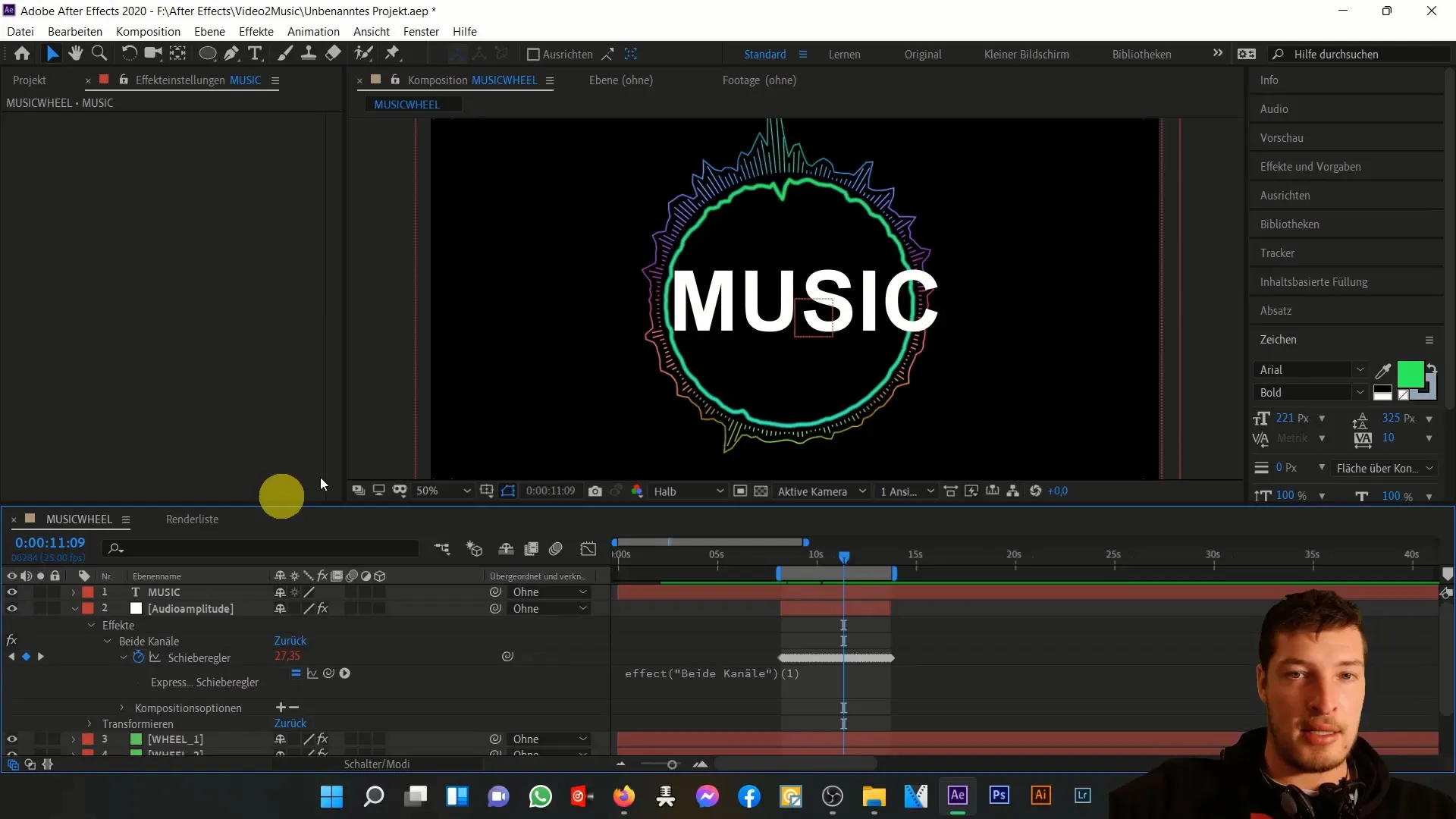
Una vez configurado el punto de anclaje, centra la capa de texto horizontal y verticalmente en la herramienta de alineación. Asegúrate de ajustar los valores de posición de manera adecuada para que todo se vea coherente.
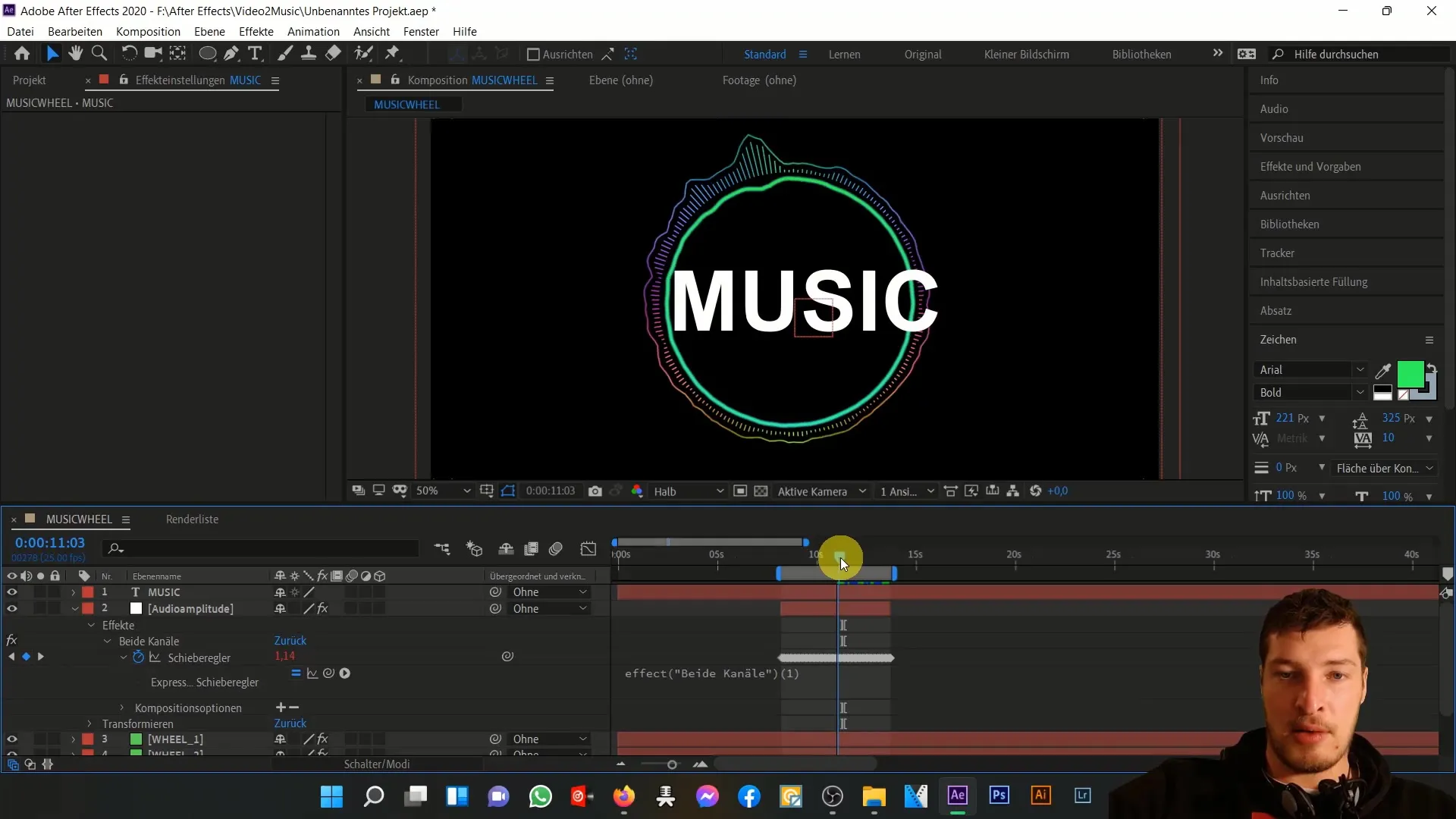
Ahora pasamos a la parte emocionante: queremos agregar un cambio de color que esté sincronizado con la música. Para ello, elige la opción "Degradado" bajo "Efectos" y ajusta el color inicial al valor del círculo interior. El color final debería ser un bonito turquesa. Ajusta el degradado hasta obtener el resultado deseado.
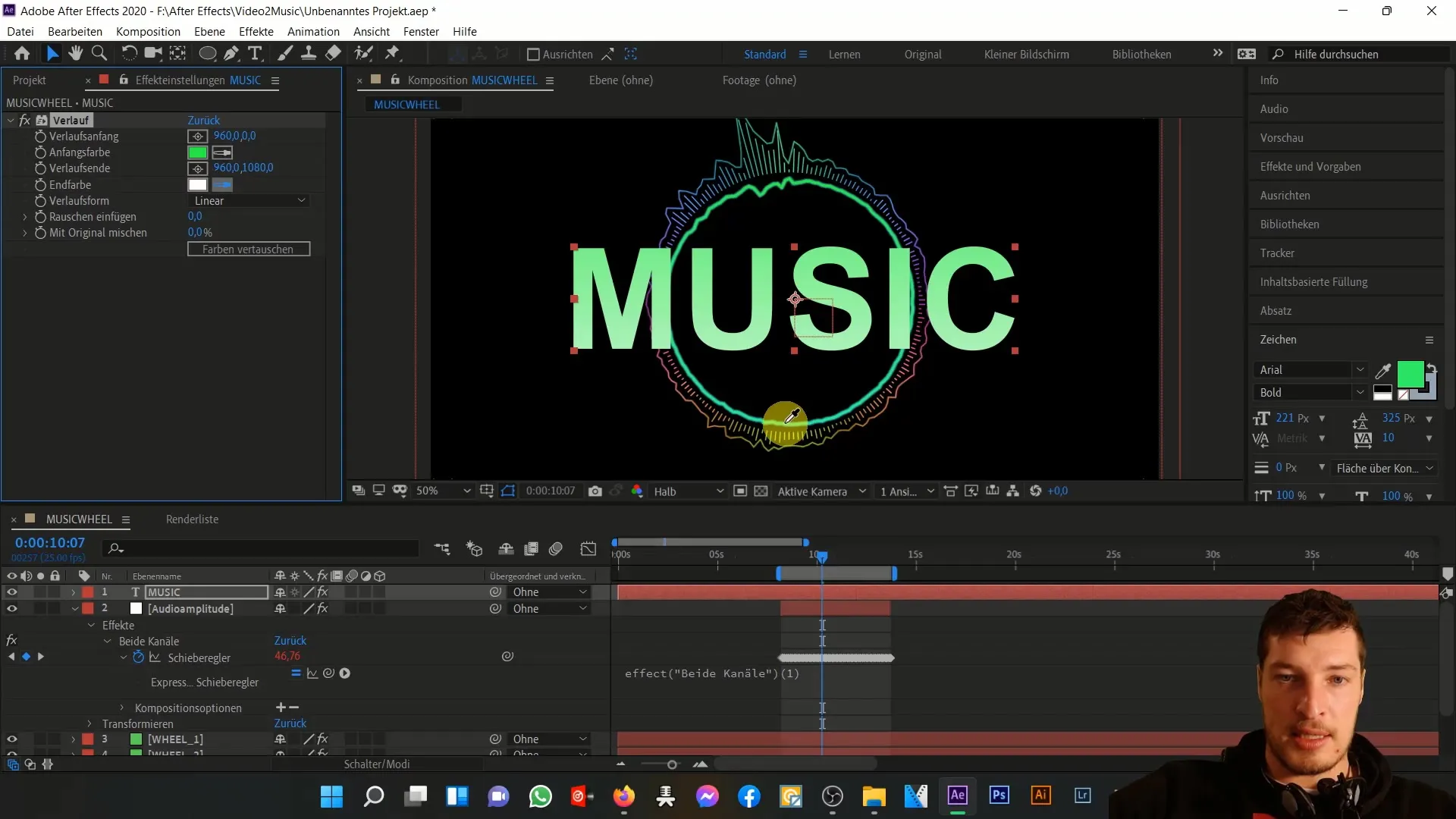
Luego, añadimos el efecto de "Brillo y contraste". Primero aumenta el brillo y observa cuán cercano estás al efecto deseado del ejemplo del proyecto. Es importante enlazar el efecto con la amplitud de audio. Vuelve a situar el efecto lineal en la capa de texto y asegúrate de que el efecto solo se active en picos fuertes de la música.
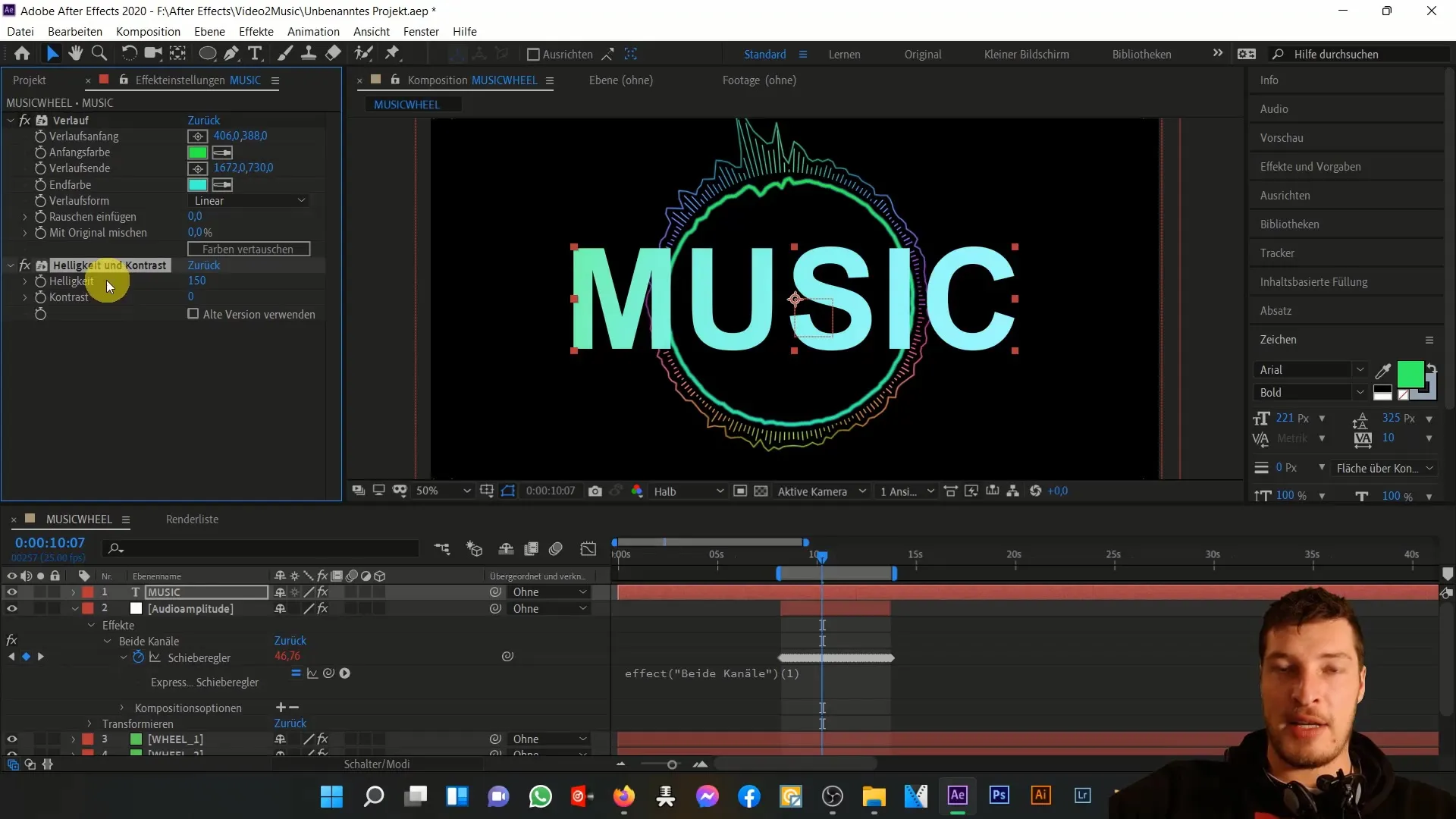
A continuación, enlazamos el brillo de la capa de texto con el control deslizante de la amplitud de audio. Mantén presionada la tecla ALT y haz clic en el cronómetro junto al brillo. Utiliza la herramienta de selección para elegir el control deslizante.
Deberías ver cómo el brillo de la capa de texto reacciona según los picos de la música. Es posible que necesites ajustar el valor en la expresión para que el brillo aumente aún más en los picos máximos. Duplica el efecto si es necesario para obtener un resultado más intenso.
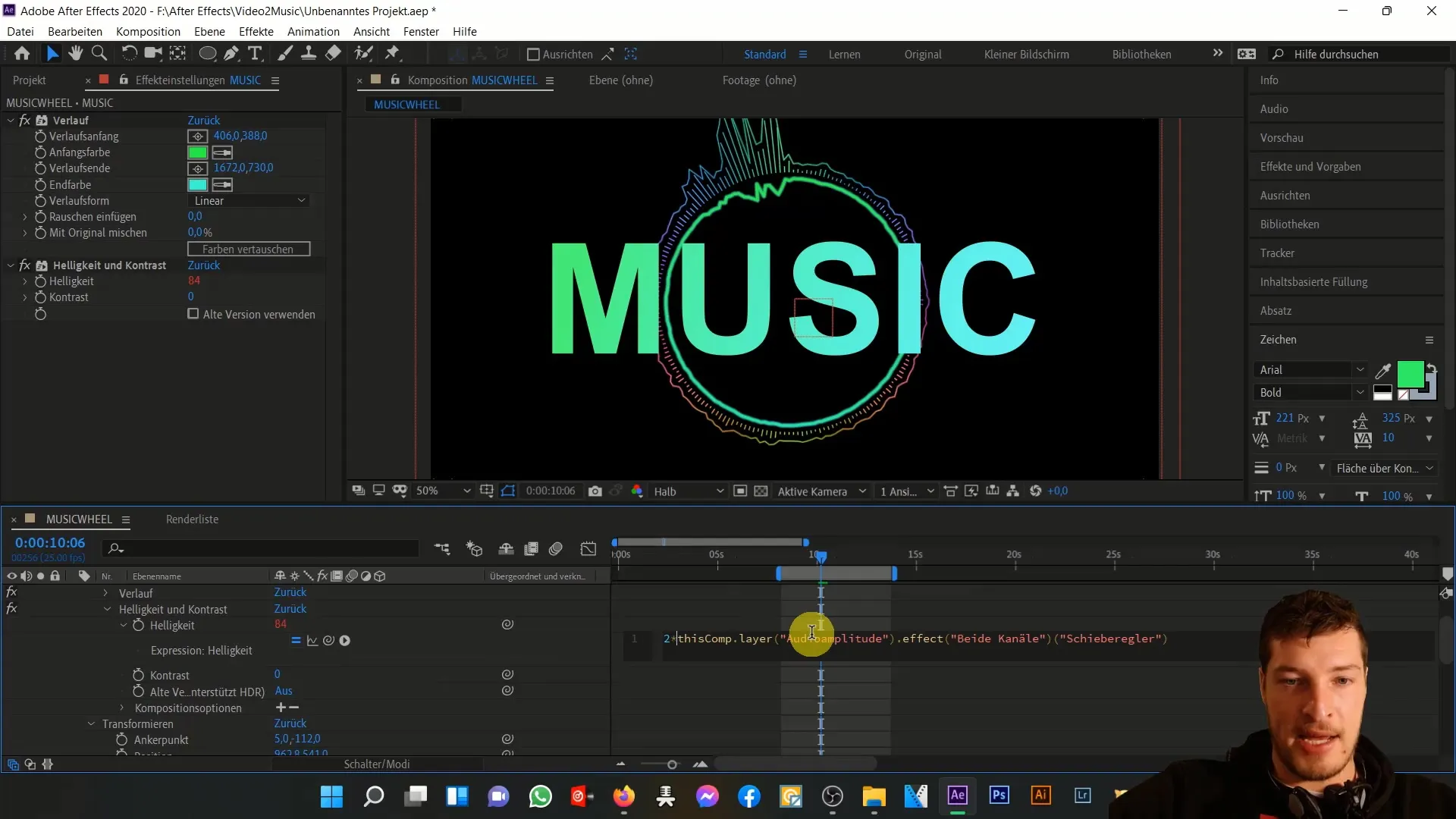
Para hacerlo más dinámico, activa el efecto Motion Blur tanto para la capa de texto como para la composición general. Esto añadirá un extra nivel de dinamismo a la animación cuando la capa de texto se desplace durante los picos musicales intermedios.
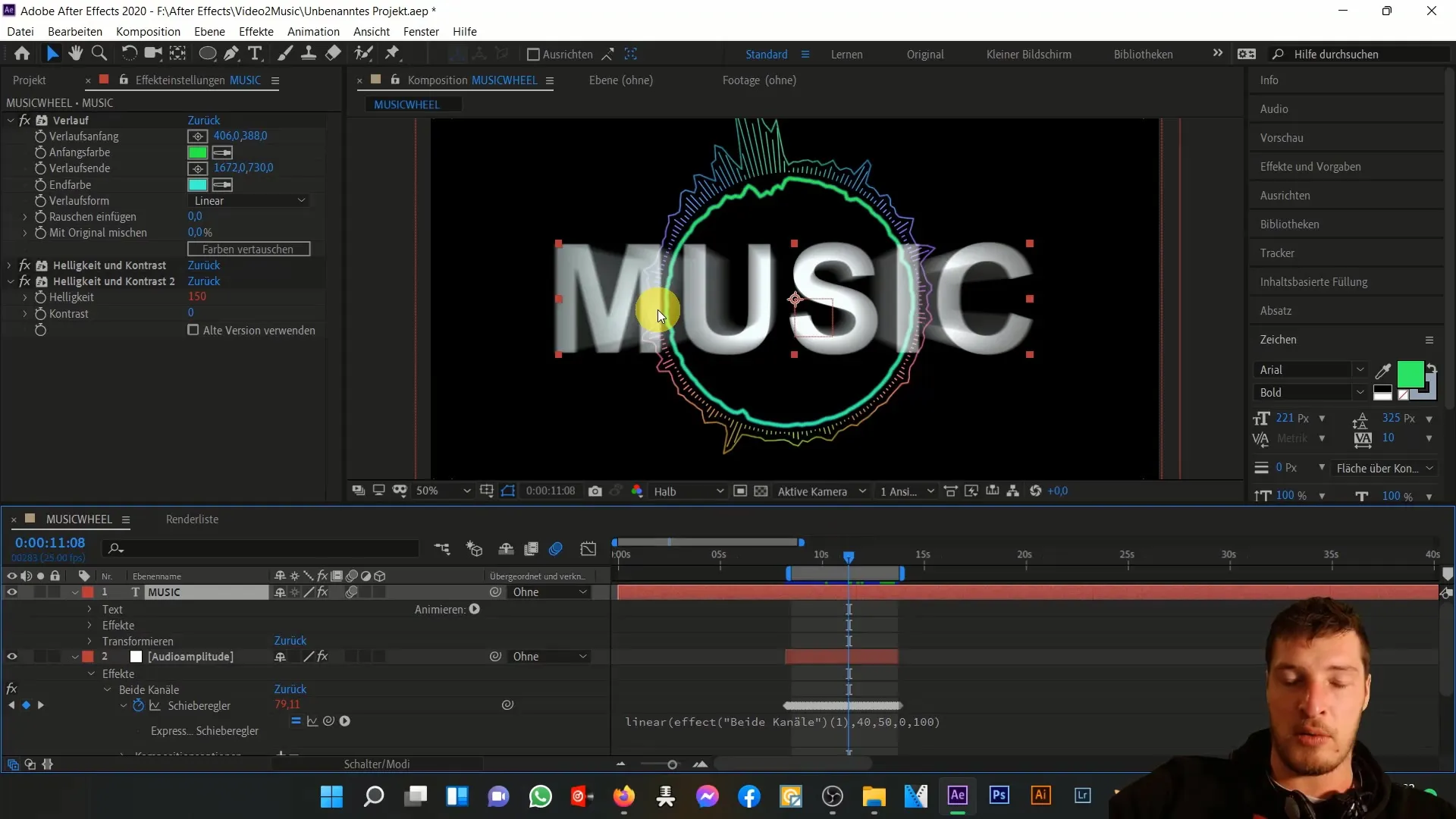
En el siguiente paso, nos enfocamos en los cambios de texto. Queremos ajustar el contenido del texto en los momentos de picos más fuertes. Utiliza el Editor de Curvas para determinar los momentos más precisos para los cambios de texto y luego dirígete a la capa de texto.
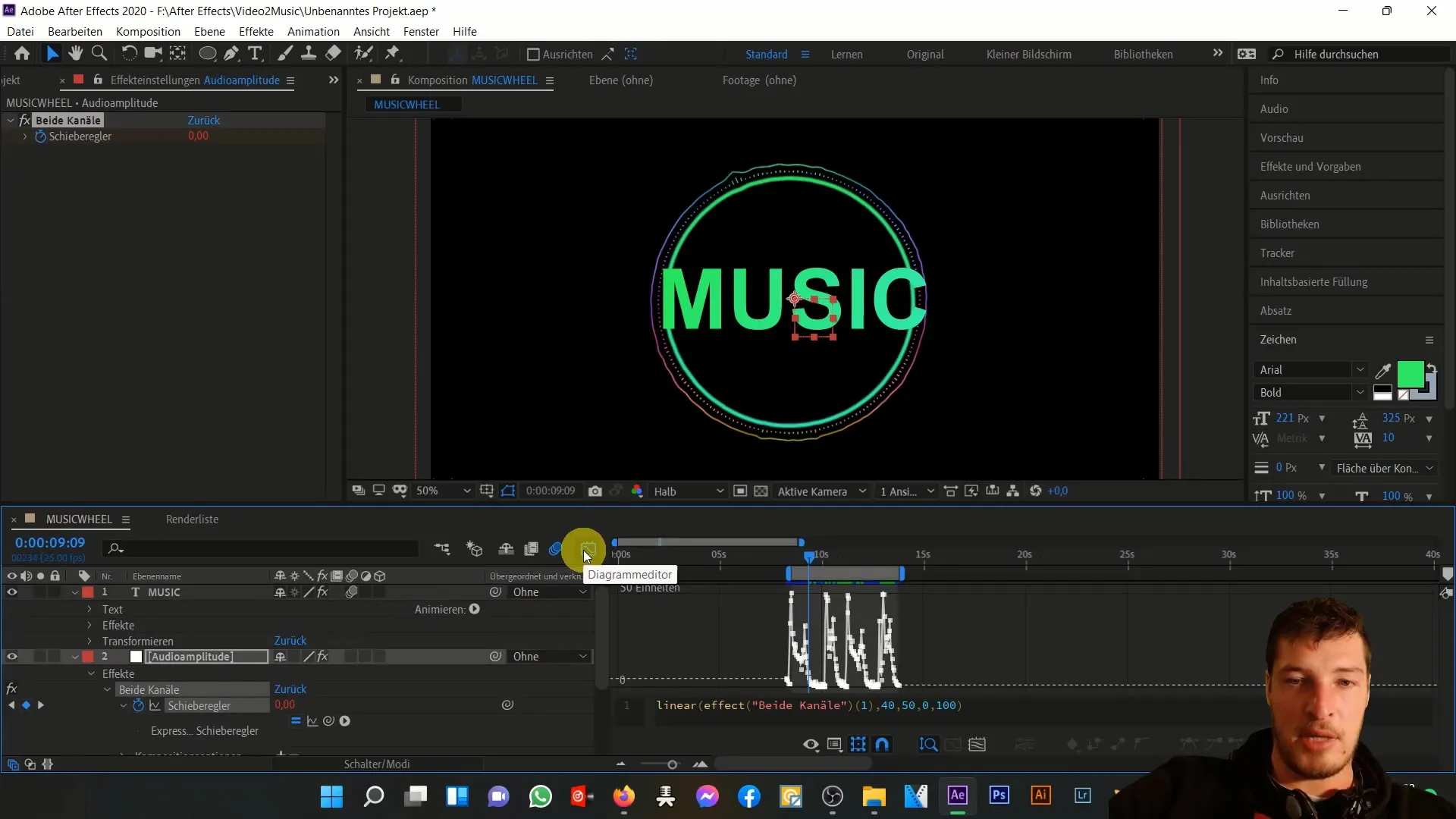
Aquí utilizamos Keyframes en lugar de Expresiones para la entrada de texto. Coloca un Keyframe un fotograma antes de que ocurra el primer pico musical y cambia el texto a "música". Repite el paso para el siguiente pico y escribe "es", seguido de "mi" y finalmente "pasión".
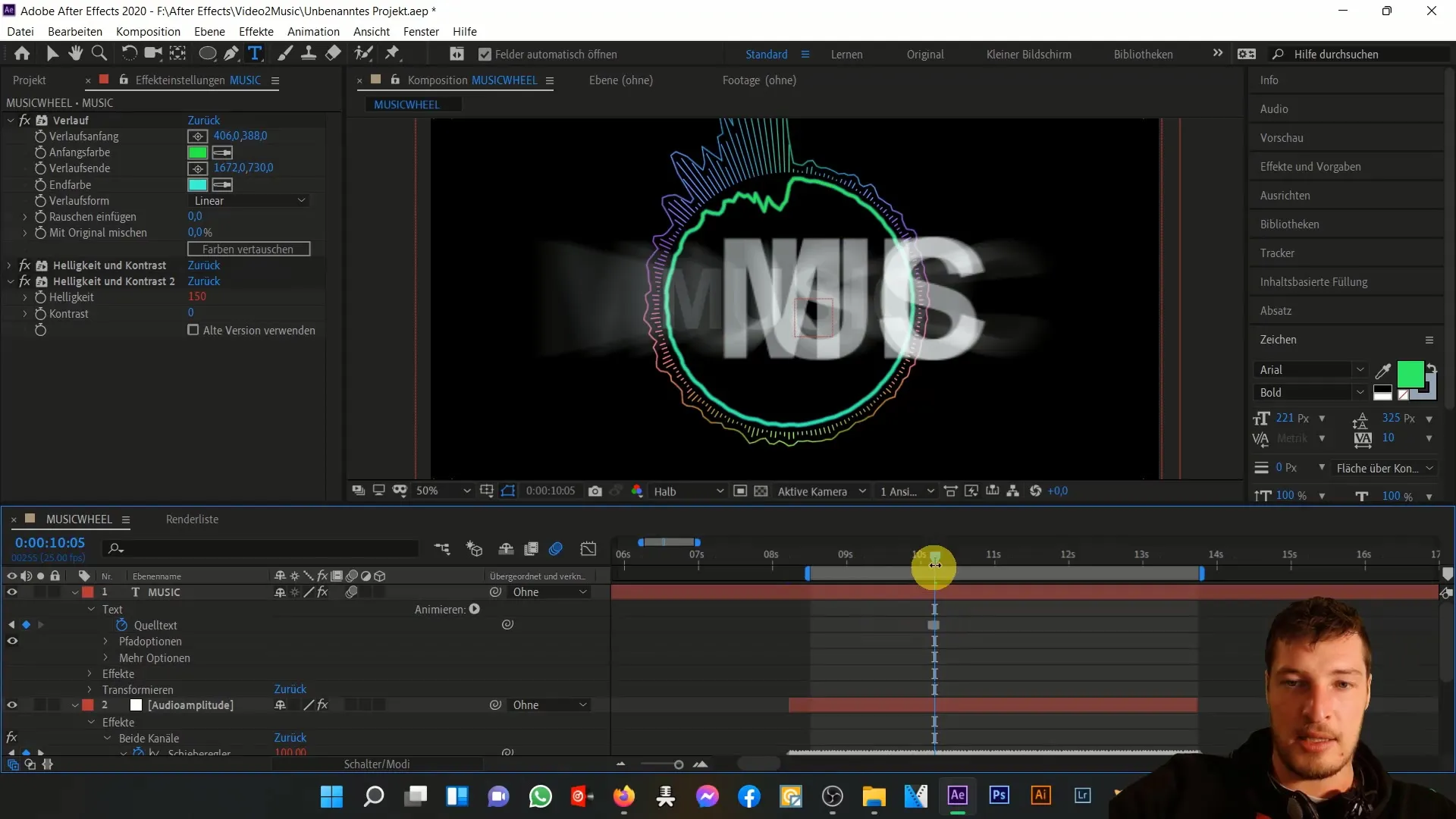
Una vez hayas configurado todos los Keyframes, observa la animación en la vista previa. Presta atención a la sincronización entre texto y música y especialmente a los cambios de color y efectos de brillo.
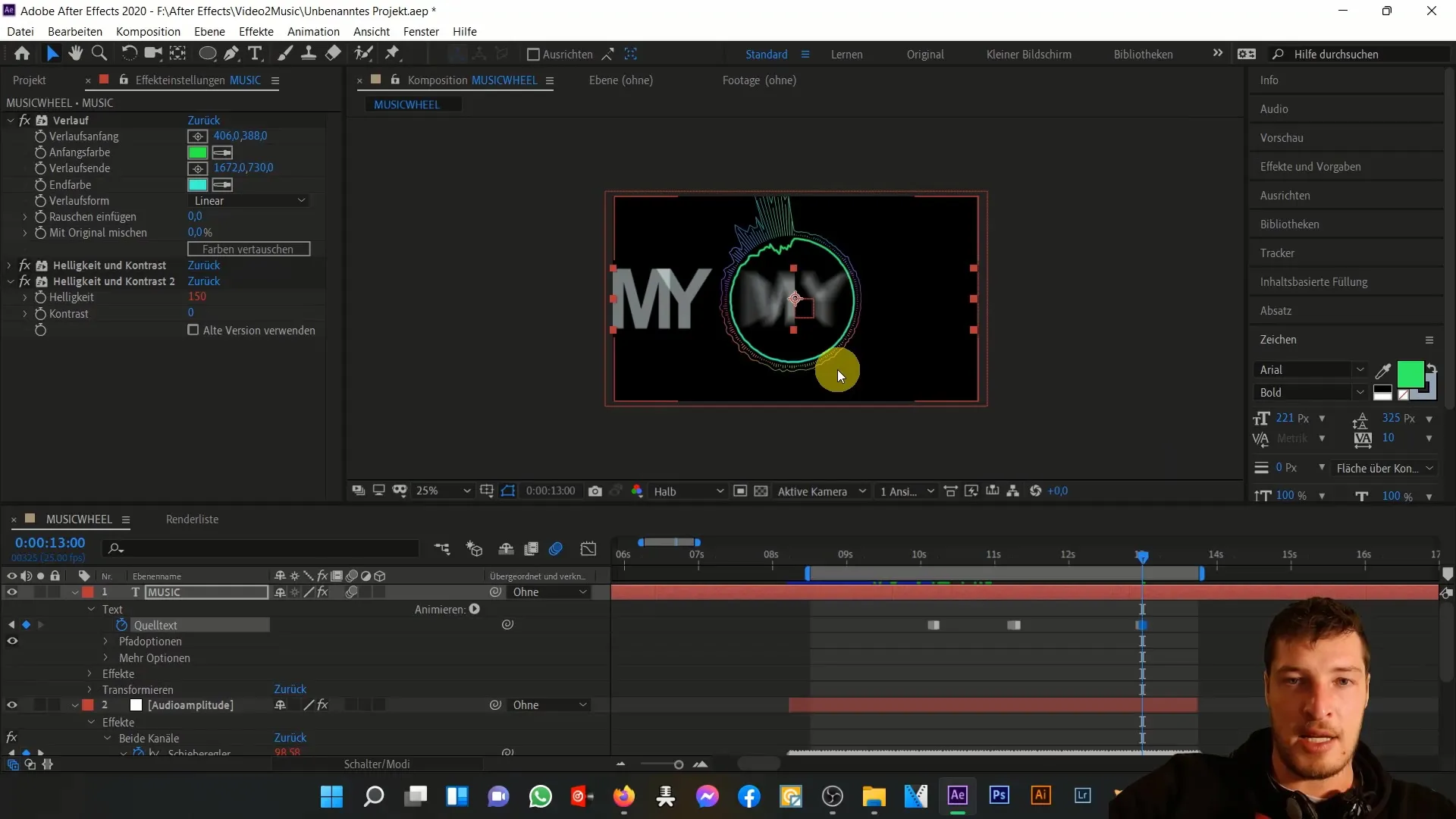
Si estás satisfecho con la vista previa, puedes realizar los últimos ajustes en la composición general. Opcionalmente, puedes animar toda la composición para que todo se sacuda ligeramente y rote.
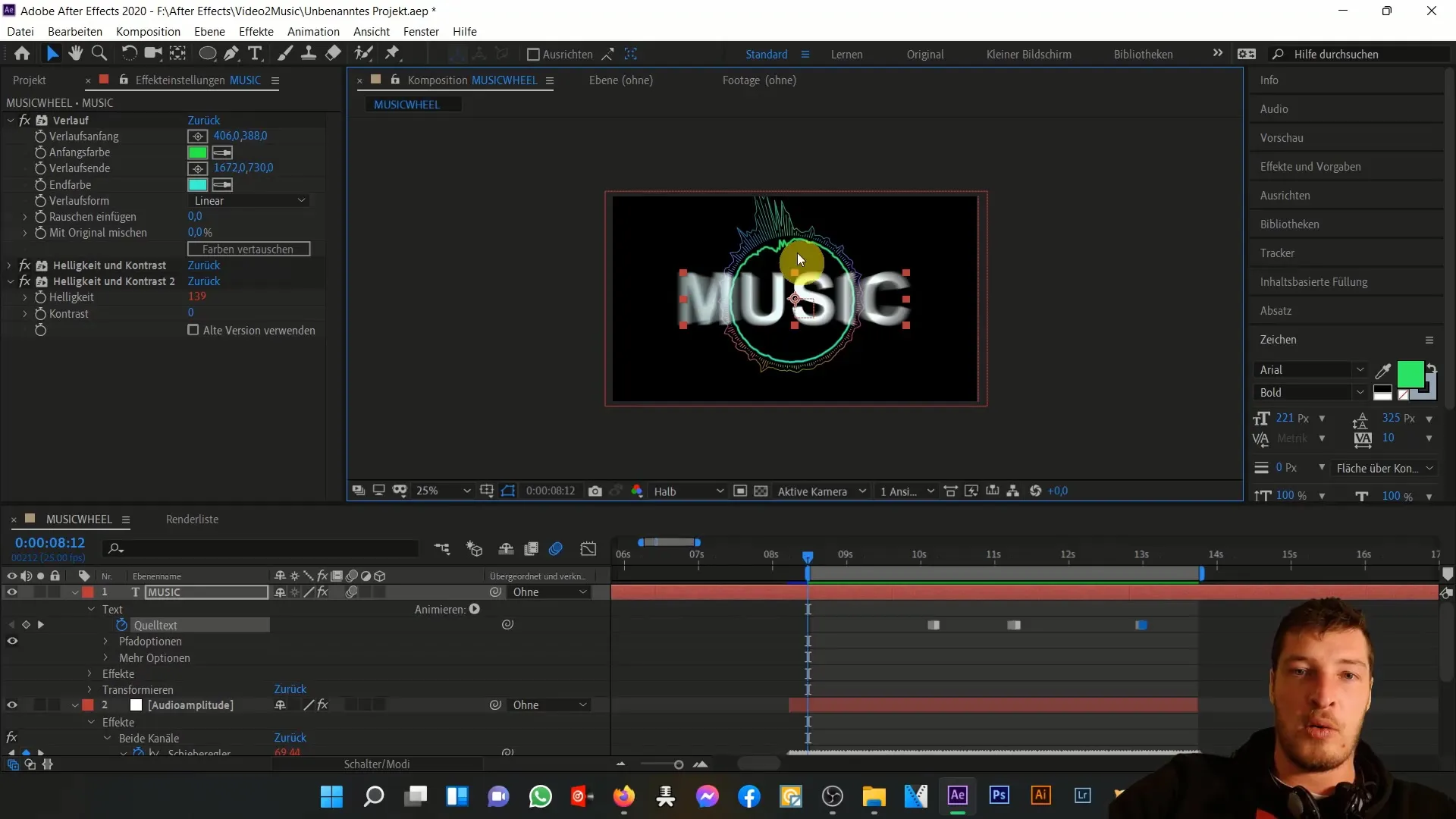
Resumen
En este tutorial has aprendido cómo animar textos en After Effects y ajustarlos en función de las pulsaciones musicales. Has comprendido la importancia de optimizar los parámetros de configuración como escala, punto de anclaje, color y brillo. La sincronización entre el texto y la música le da a tu animación un aspecto dinámico y profesional.
Preguntas frecuentes
¿Cómo puedo ajustar el punto de anclaje de una capa de texto?Puedes ajustar el punto de anclaje abriendo la capa de texto y moviendo el punto de anclaje precisamente al centro del texto en la sección de transformación.
¿Cómo enlazo el brillo con la amplitud de audio?Mantén presionada la tecla ALT y haz clic en el reloj de ajuste de brillo. Luego elige la fuente para el regulador deslizante.
¿Cómo animo los contenidos de texto?Utiliza keyframes para cambiar los contenidos de texto en función de las pulsaciones de audio correspondientes. Coloca keyframes en la capa de texto y ajusta los textos según sea necesario.
¿Debo activar el desenfoque de movimiento?Sí, activar el desenfoque de movimiento en la capa de texto y en toda la composición garantizará una animación más dinámica.
¿Puedo usar otros efectos también?Sí, puedes experimentar con diferentes efectos y animaciones para obtener resultados únicos.


